鼠繪蜻蜓,鼠繪一只簡潔的發光蜻蜓圖案
時間:2024-03-08 07:31作者:下載吧人氣:37
教程主要難點是路徑的運用和高光的制作,繪畫方法也不算難,用工具畫出翅膀的外形,填充底色,然后再制作高光部分,有興趣的一起練習一下。
最終效果

1、首先我們來制作右側翅膀,需要完成的效果如圖。
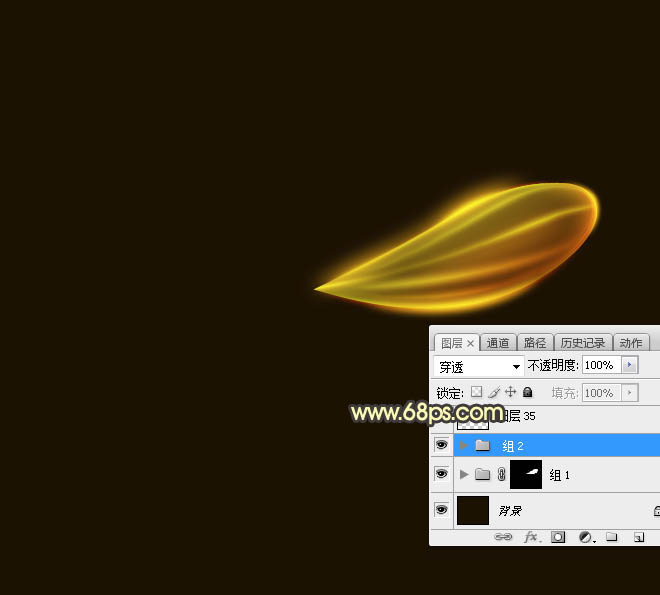
<圖1>
2、新建一個1000 * 1000像素,分辨率為72像素/英寸的畫布,確定后把背景填充黑色。新建一個組,用鋼筆勾出翅膀的輪廓路徑,轉為選區后給組添加圖層蒙版,如下圖。
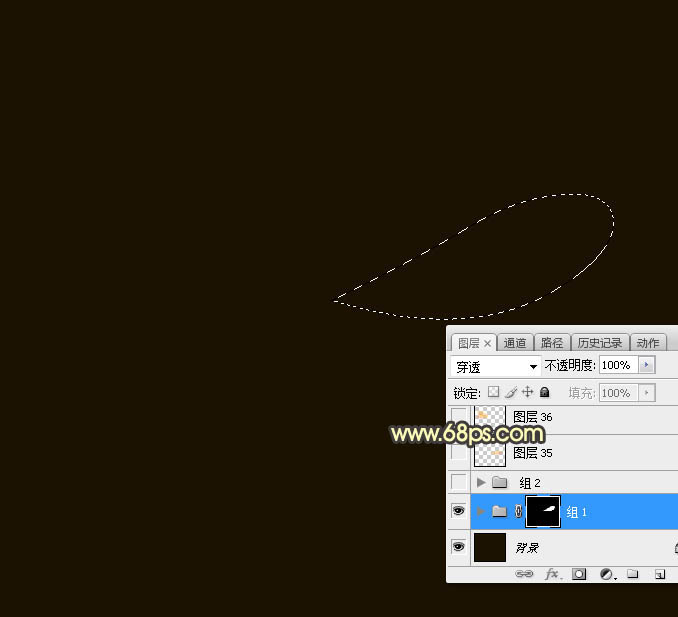
<圖2>
3、在組里新建一個圖層,選擇漸變工具,顏色設置為黃色至橙紅色如圖3.然后拉出圖4所示的線性漸變。
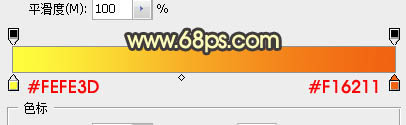
<圖3>

<圖4>
4、把圖層不透明度改為:30%,效果如下圖。

<圖5>
5、新建一個圖層,用鋼筆勾出下圖所示的路徑,轉為選區后拉上同上的線性漸變,拉好漸變后不要取消選區;選擇矩形選框工具按向左和向下的方向鍵各一次,再按Delete鍵刪除選區部分的圖像,然后取消選區后效果如圖8。
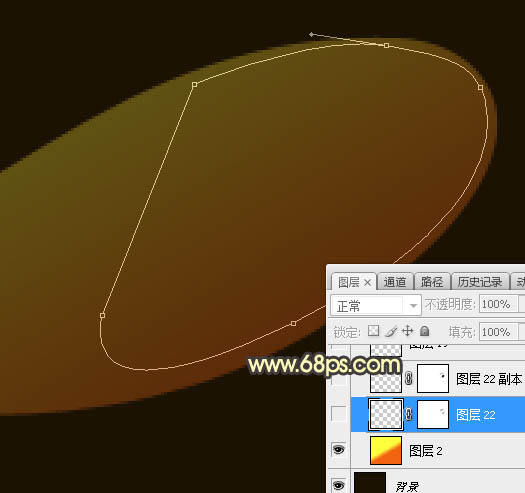
<圖6>
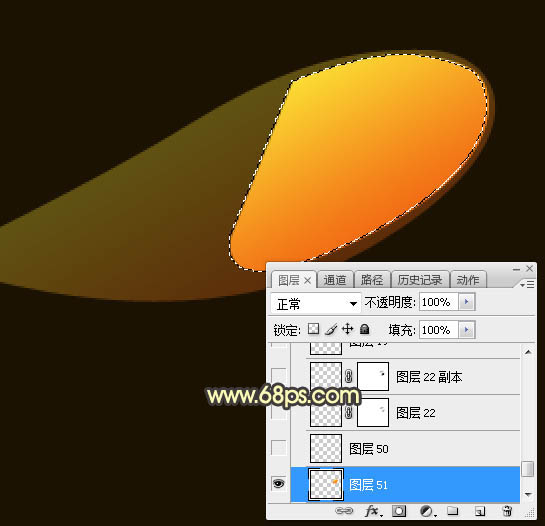
<圖7>
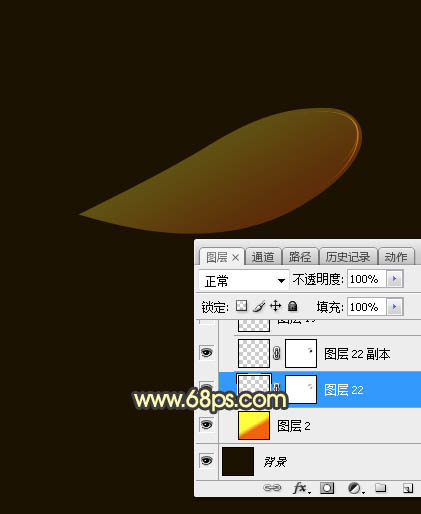
<圖8>
6、新建一個圖層,用鋼筆勾出右側邊緣高光選區,羽化5個像素后拉上之前的漸變色,取消選區后效果如下圖。
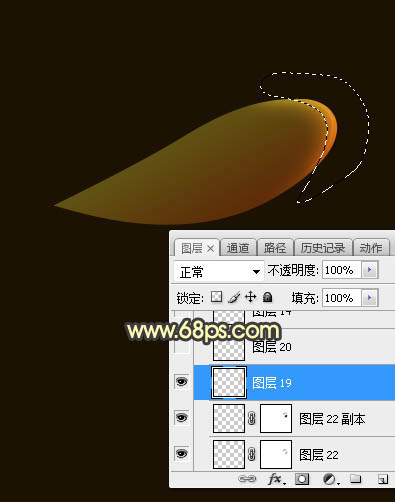
<圖9>
7、用鋼筆工具沿邊緣勾出下圖所示的選區,羽化2個像素后按Ctrl + J 把選區部分的色塊復制到新的圖層,再把混合模式改為“顏色減淡”,效果圖11。
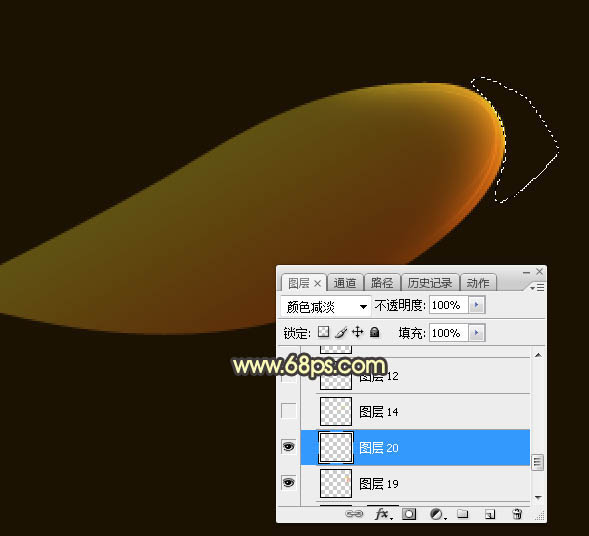
<圖10>
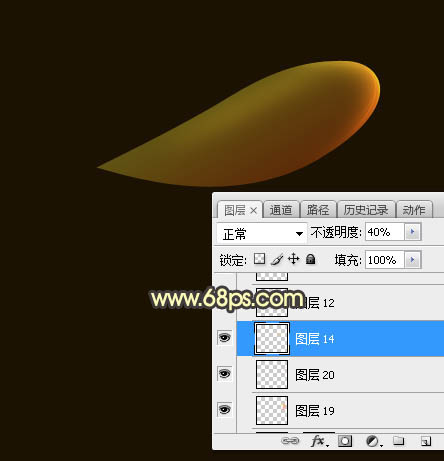
<圖11>
8、新建一個圖層,用鋼筆勾出中間部分的高光選區,羽化2個像素后拉上之前的漸變色,如圖12。拉好漸變后不要取消選區,選擇菜單:選擇 > 修改 > 收縮,數值為1,確定后按Ctrl + J 把選區部分的色塊復制到新的圖層混合模式改為“顏色減淡”,效果如圖13。
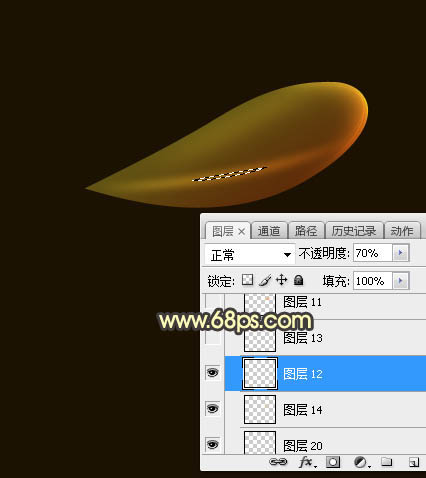
<圖12>

<圖13>
9、新建圖層,同樣的方法制作中間及邊緣的其他高光,如圖14,15。
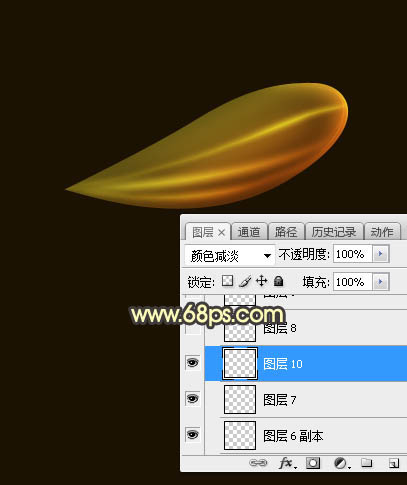
<圖14>
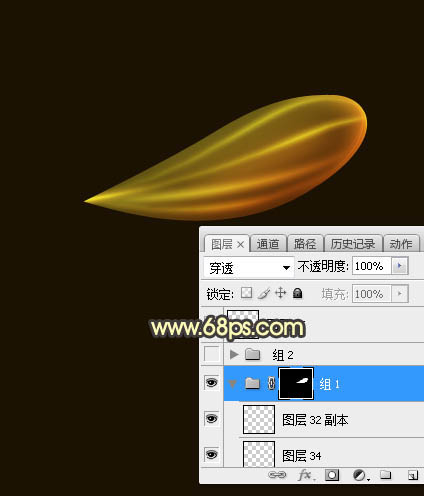
<圖15>
10、在圖層的最上面新建一個圖層,給翅膀的外邊緣增加一些高光,如圖16 - 20。
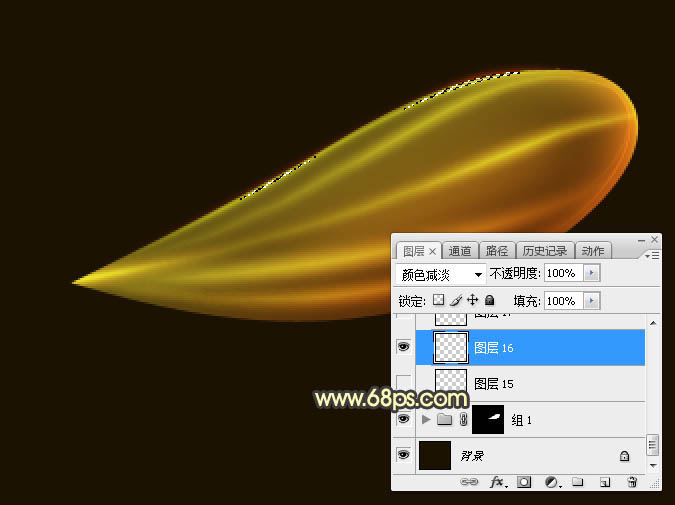
<圖16>
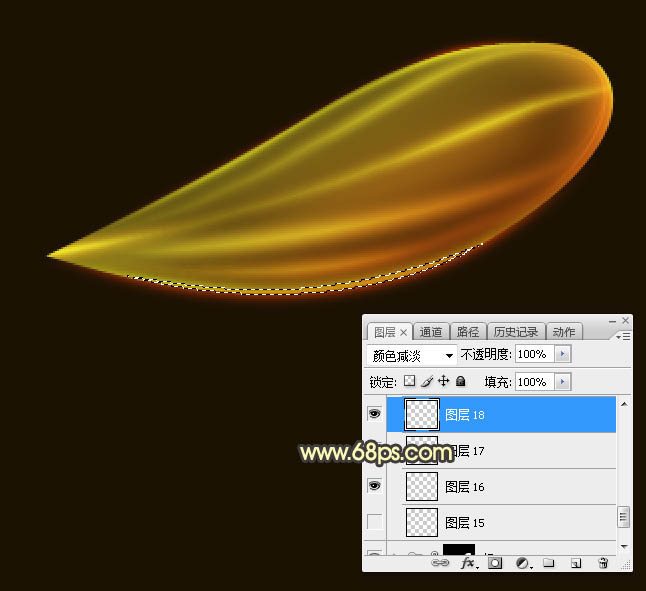
<圖17>
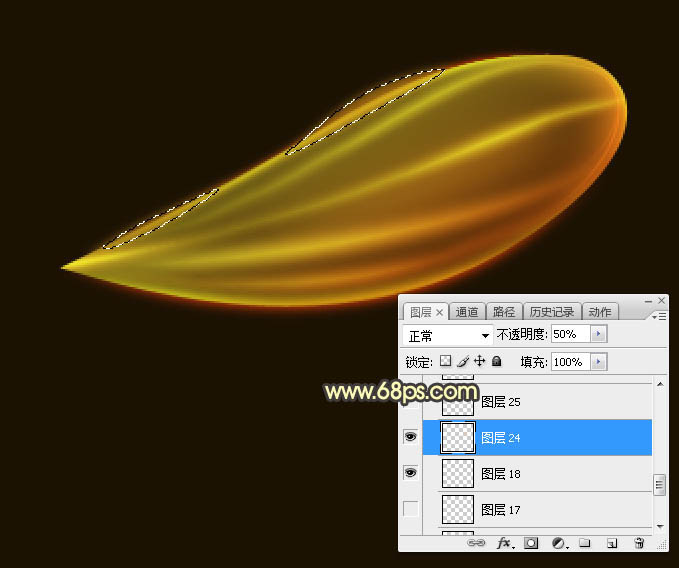
<圖18>
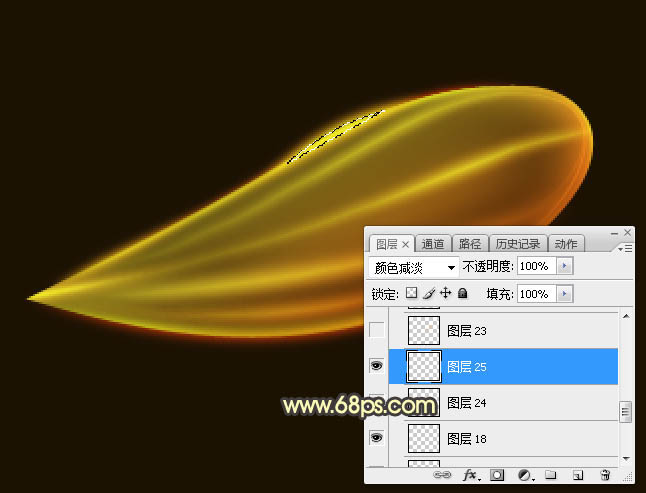
<圖19>
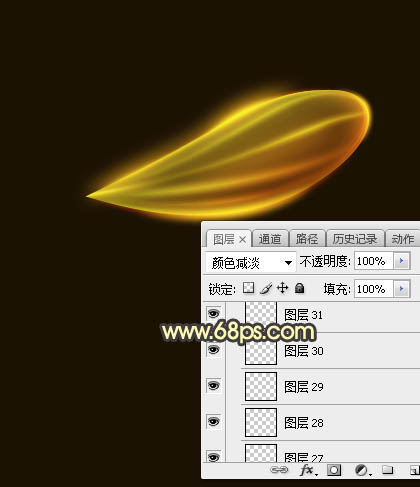
<圖20>
11、新建一個圖層,把背景圖層隱藏,按Ctrl + Alt + Shift + E 蓋印圖層,效果如下圖。
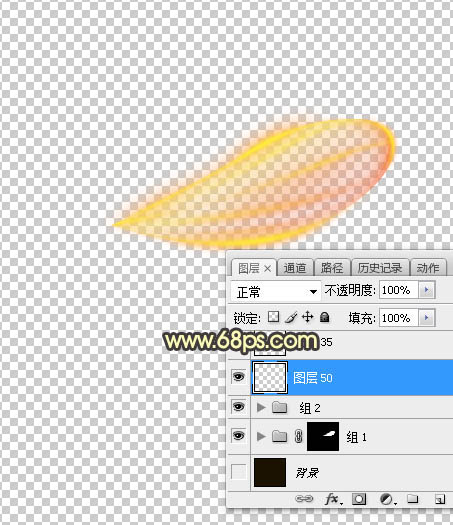
<圖21>
12、把蓋印的翅膀復制幾層,適當調整位置,左側的翅膀需要水平翻轉一下,組成一對翅膀,如下圖。
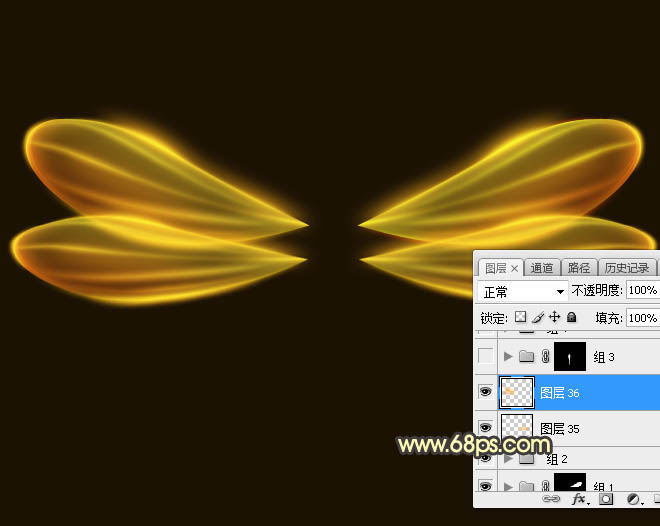
<圖22>
13、新建圖層,同樣的方法制作中間的軀干,如下圖。

<圖23>
14、創建色彩平衡調整圖層,對高光進行調整,參數及效果如下圖。
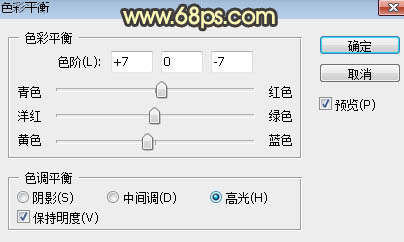
<圖24>

<圖25>
15、創建亮度/對比度調整圖層,適當增加對比度,參數及效果如下圖。
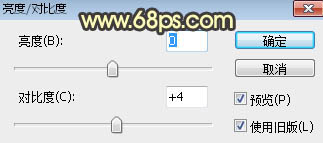
<圖26>

<圖27>
最后蓋印圖層,調整一下角度,修飾一下細節,完成最終效果。


網友評論